Winscomrssrv.dll-Fehler: So beheben Sie dieses Startproblem
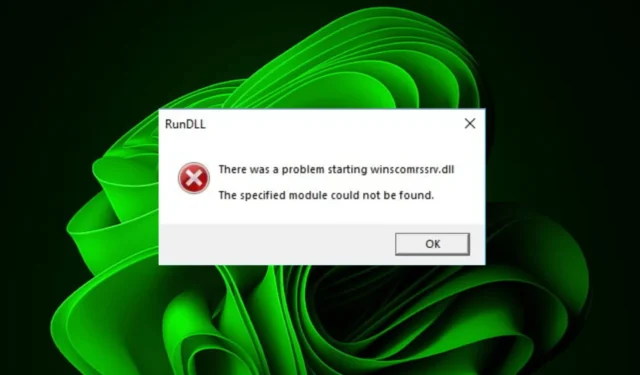
Autostart-Programme sind in Ihrem PC unerlässlich, da sie Ihnen die Zeit ersparen, einzelne Apps zu öffnen, wenn Sie hochfahren möchten. Winscomrssrv.dll scheint jedoch beim Start aufzutauchen.
Obwohl die meisten DLL-Dateien legitim sind und wahrscheinlich nur fehlen oder beschädigt sind, können sich einige tarnen, sind aber tatsächlich Malware. Lassen Sie uns diesen Startfehler untersuchen und Wege finden, dieses Problem zu beheben.
Was ist der Winscomrssrv.dll-Fehler?
DLL-Dateien sind für den reibungslosen Betrieb Ihres PCs erforderlich, aber einige als Malware getarnte Dateien können Ihrem PC erheblichen Schaden zufügen. Die Winscomrssrv.dll ist eine dieser Dateien.
Nach Angaben von Benutzern werden sie beim Hochfahren ihres PCs von diesem Fehler getroffen. Nach eingehender Prüfung scheint es sich um eine übrig gebliebene Datei zu handeln, nachdem ein Virenscan auf Ihrem System durchgeführt wurde .
Virenscans können Malware entfernen, aber manchmal hinterlassen sie Restdateien . Diese Dateien können Ihren PC beschädigen, wenn sie nicht ordnungsgemäß entfernt werden.
Wie behebe ich den Winscomrssrv.dll-Fehler?
Wie immer sind ein paar vorbereitende Schritte vor den Hauptlösungen:
- Stellen Sie sicher, dass Sie die neueste Version von Windows verwenden .
- Überprüfen Sie, ob Ihre Antivirensoftware auf dem neuesten Stand ist.
1. Verwenden Sie ein DLL-Fixer-Tool
DLL-Dateien können aus verschiedenen Gründen beschädigt werden, einschließlich Virenangriffen und Softwareinstallationsfehlern. In diesem Fall kann Ihr Computer nicht auf die Daten in diesen Dateien zugreifen und stürzt ab, wenn Sie versuchen, eine Anwendung auszuführen, die diese Dateien benötigt.
Solche Tools scannen Ihr System nach beschädigten oder fehlenden DLL-Dateien und ersetzen sie durch Arbeitskopien aus seiner Datenbank.
2. Verwenden Sie Autoruns, um die Datei zu entfernen
- Navigieren Sie zu Ihrem Browser und laden Sie Microsoft Autoruns herunter .
- Suchen Sie die heruntergeladene Datei und entpacken Sie sie.
- Klicken Sie mit der rechten Maustaste auf die Datei autorun.exe und wählen Sie Als Administrator ausführen.
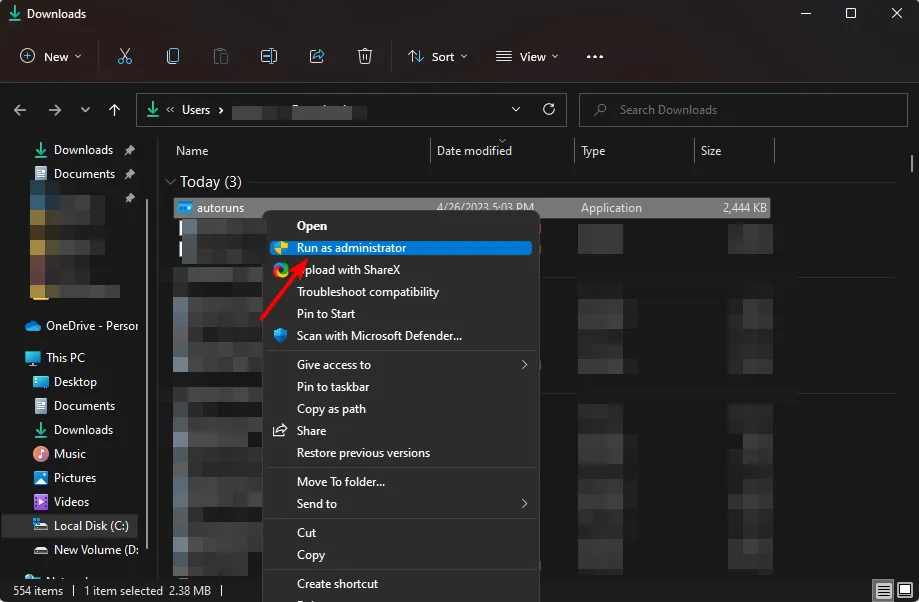
- Klicken Sie auf Zustimmen, um die Lizenzbedingungen zu akzeptieren.
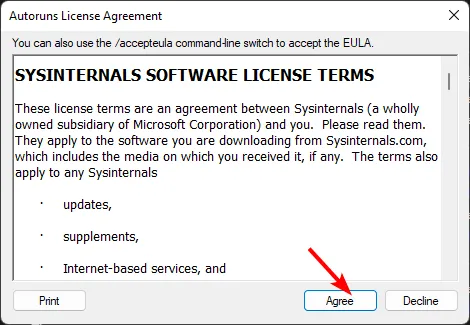
- Geben Sie und Enter srvhost in den Filterbox- Eintrag ein.
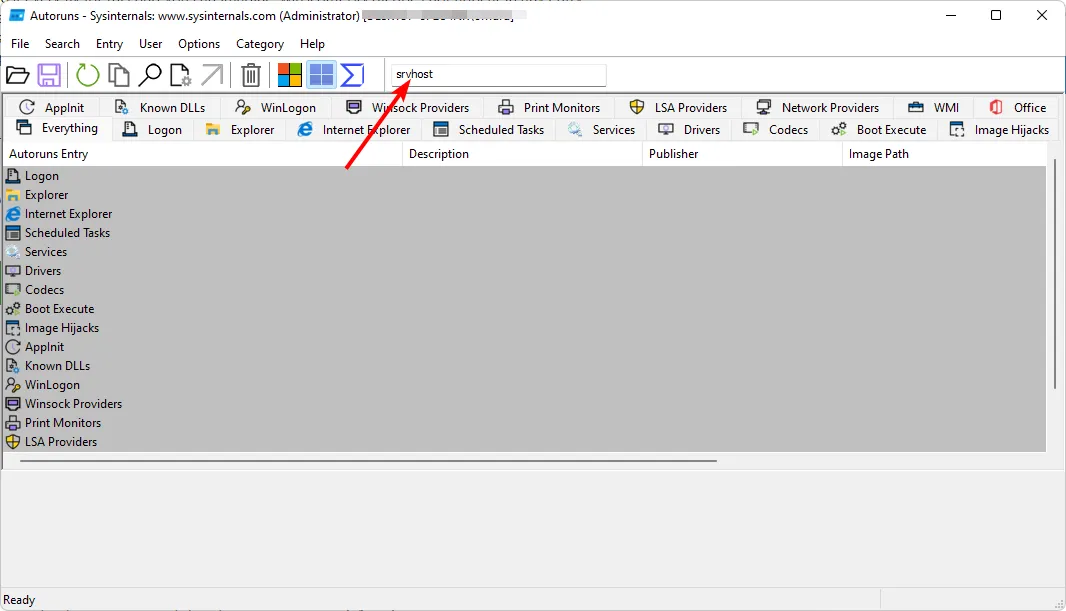
- Suchen Sie den folgenden Eintrag, klicken Sie mit der rechten Maustaste darauf und wählen Sie Löschen:
\Microsoft\Windows\WDI\SrvHost
Autoruns ist ein Dienstprogramm, das Ihnen anzeigt, welche Programme so konfiguriert sind, dass sie während des Systemstarts oder der Anmeldung ausgeführt werden. Es zeigt Ihnen auch die vollständige Liste der Registrierungs- und Dateispeicherorte, die zum automatischen Starten eines Programms verwendet werden.
Sobald Sie die vollständige Liste haben, können Sie sie deaktivieren oder löschen. Es ist ein hervorragendes Tool zum Aufräumen und Optimieren Ihres Startvorgangs .
3. Führen Sie DISM- und SFC-Scans aus
- Klicken Sie auf das Startmenü- Symbol, geben Sie cmd in die Suchleiste ein und klicken Sie auf Als Administrator ausführen .
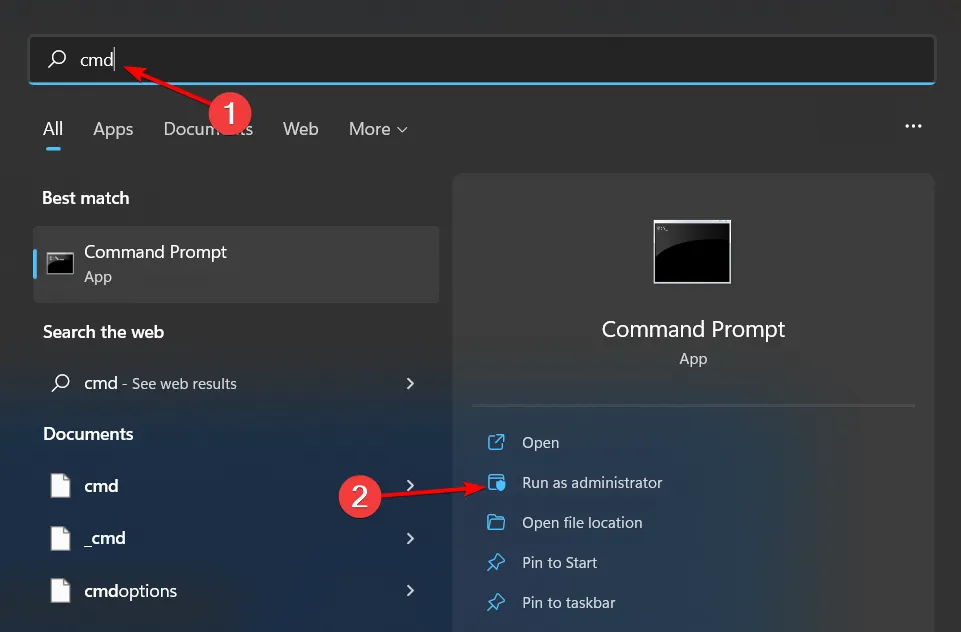
- Geben Sie die folgenden Befehle ein und drücken Sie Enter nach jedem:
DISM.exe /Online /Cleanup-Image /Restorehealthsfc /scannow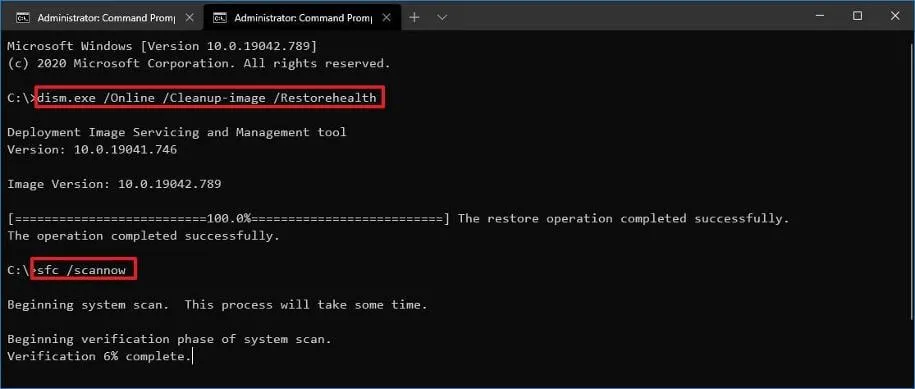
4. Auf Viren scannen
- Drücken Sie die Windows Taste, suchen Sie Windows-Sicherheit und klicken Sie auf Öffnen .
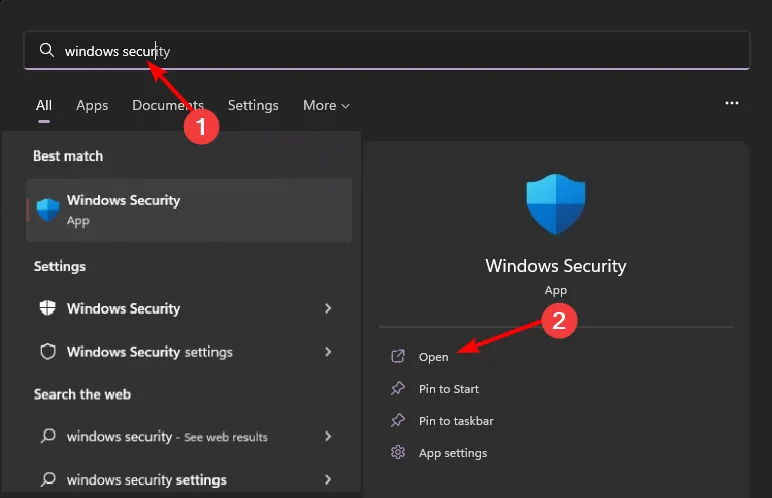
- Wählen Sie Viren- und Bedrohungsschutz.
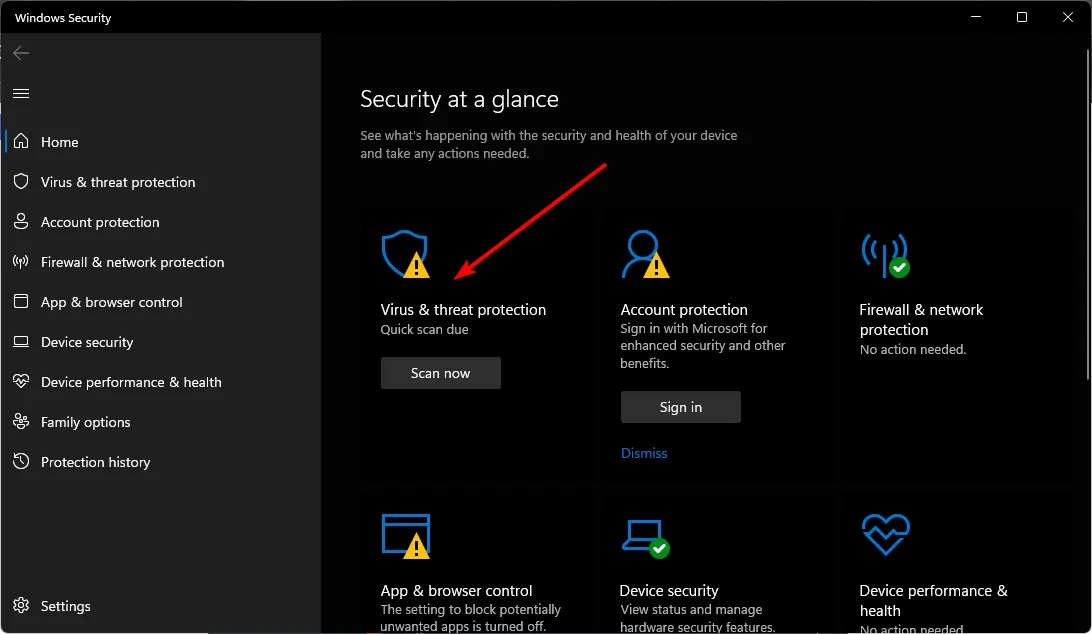
- Drücken Sie als Nächstes unter Aktuelle Bedrohungen auf Schnellscan .
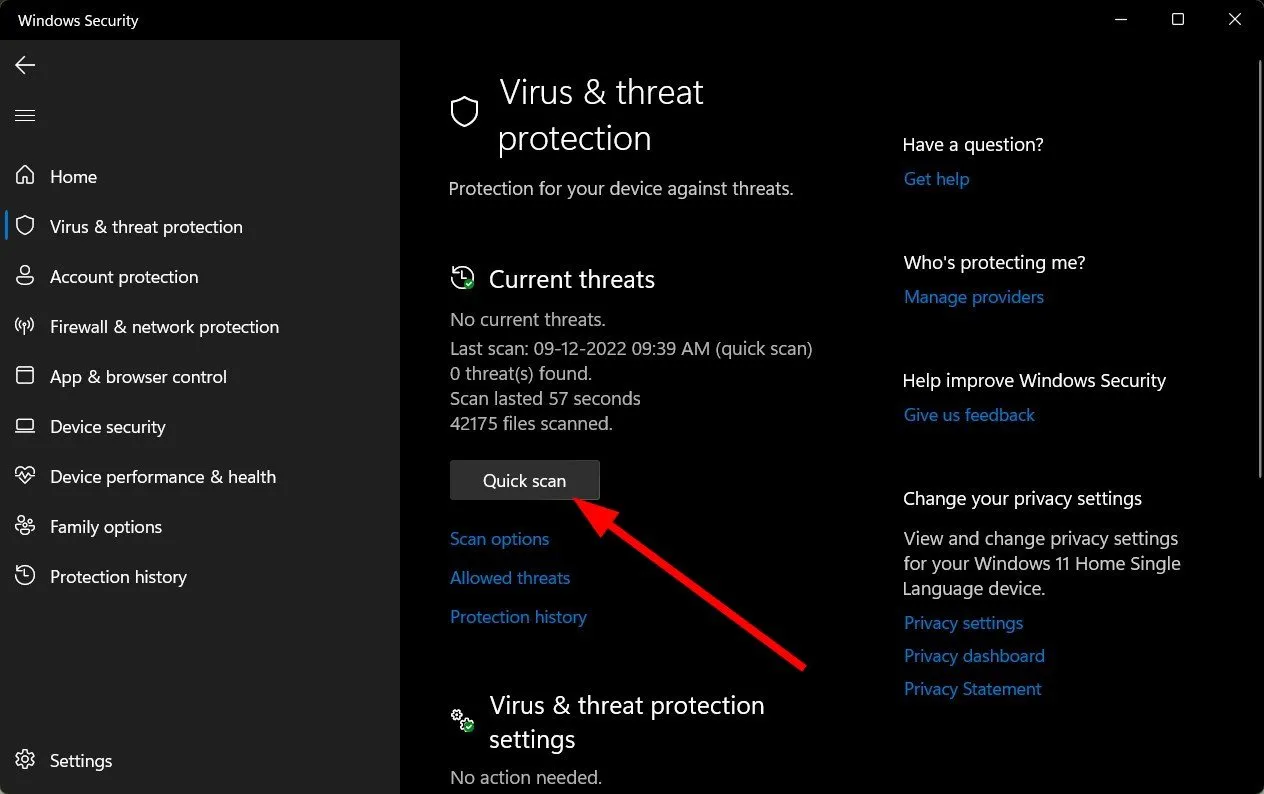
- Wenn Sie keine Bedrohungen finden, führen Sie einen vollständigen Scan durch, indem Sie direkt unter Schnellscan auf Scanoptionen klicken.
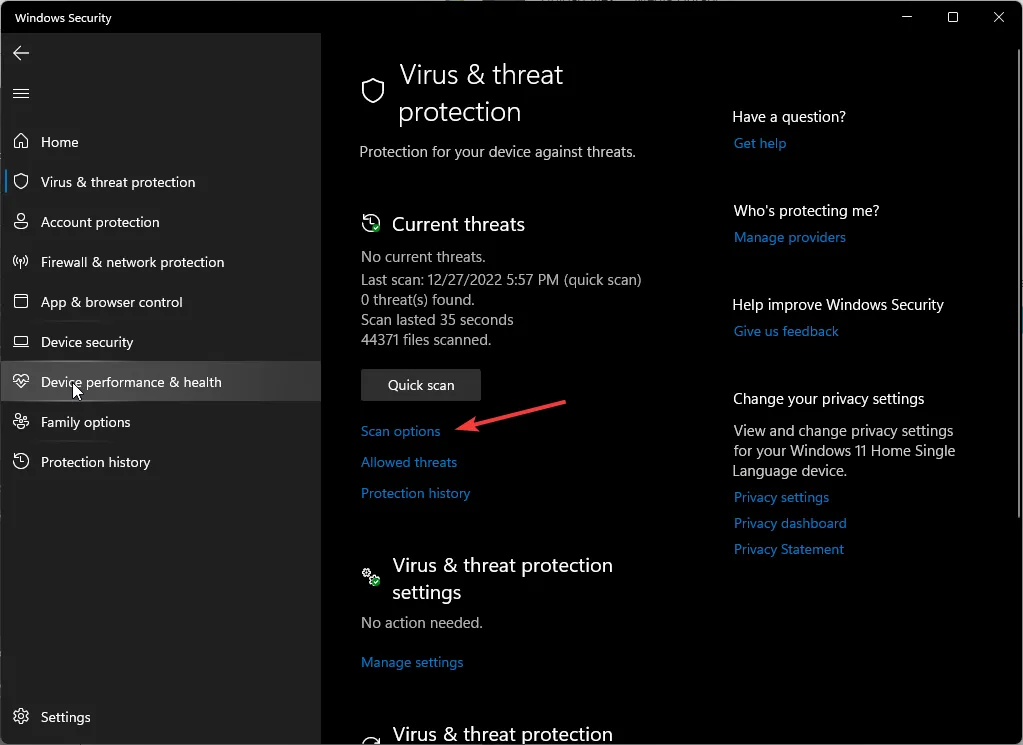
- Klicken Sie auf Vollständiger Scan und dann auf Jetzt scannen, um einen gründlichen Scan Ihres PCs durchzuführen.
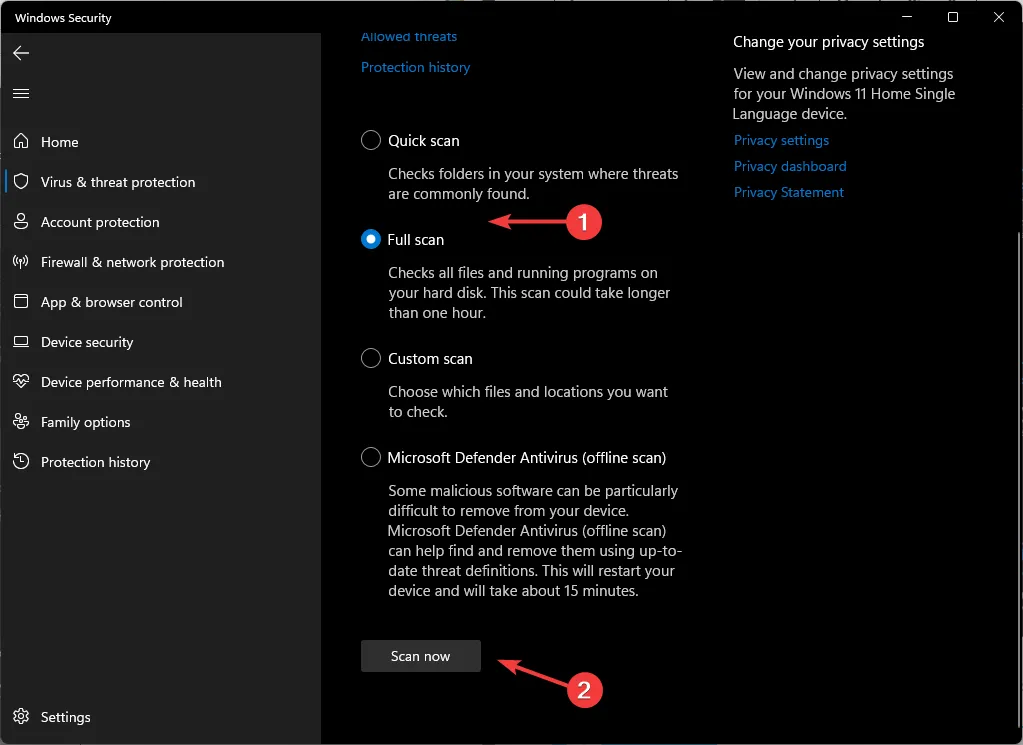
- Warten Sie, bis der Vorgang abgeschlossen ist, und starten Sie Ihr System neu.
Da die Datei Winscomrssrv.dll als Virus angesehen wird, ist es möglich, dass Sie sie übersehen haben, wenn Sie zuerst den Basisscan durchgeführt haben. Ein tiefergehender Scan könnte weitere Probleme aufdecken, aber Windows Defender kann trotzdem nicht mit Antivirenprogrammen von Drittanbietern verglichen werden.
Einige Viren können sich sehr gut tarnen, daher benötigen Sie eine ebenso gute Software, um solche Viren herauszufischen. ESET NOD32 muss das Beste im Spiel sein.
Es ist nicht nur umfassend, sondern auch proaktiv in einer hohen Erkennungs- und Entfernungseffizienz. Dies wird durch den Einsatz modernster Technologien in der Virenforschung erreicht.
⇒ Holen Sie sich ESET NOD32 Antivirus
5. Führen Sie eine Systemwiederherstellung durch
- Drücken Sie die Tasten Windows + , geben Sie rstui ein und drücken Sie .REnter
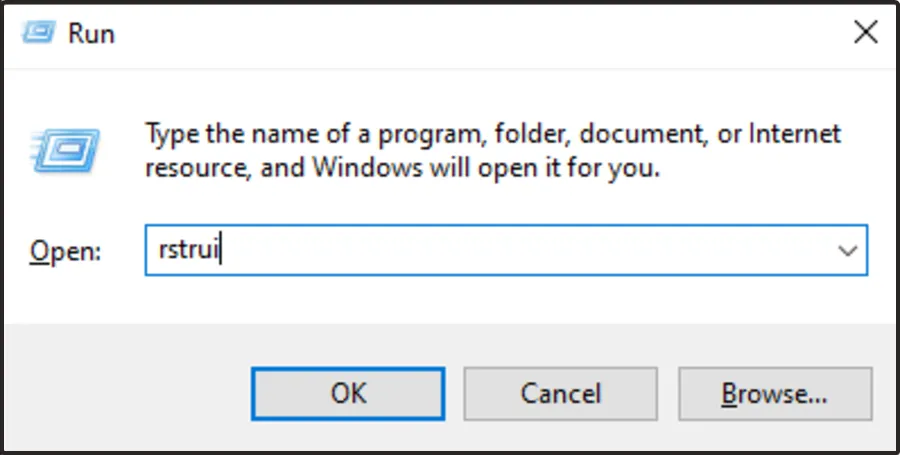
- Das Fenster Systemwiederherstellung wird geöffnet. Klicken Sie auf Weiter .
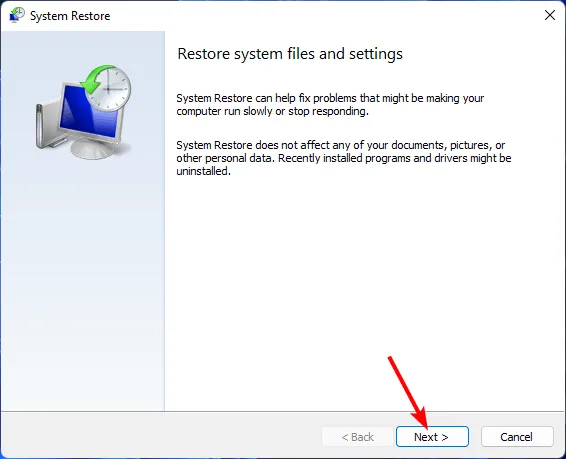
- Wählen Sie den Wiederherstellungspunkt aus, zu dem Sie zurückkehren möchten, und klicken Sie auf Weiter.
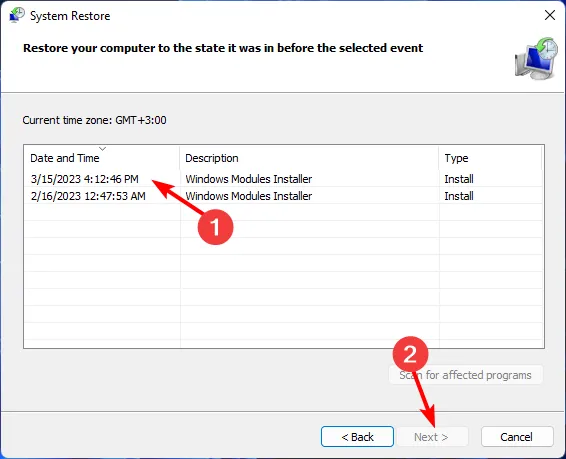
- Klicken Sie nun auf Fertig stellen .
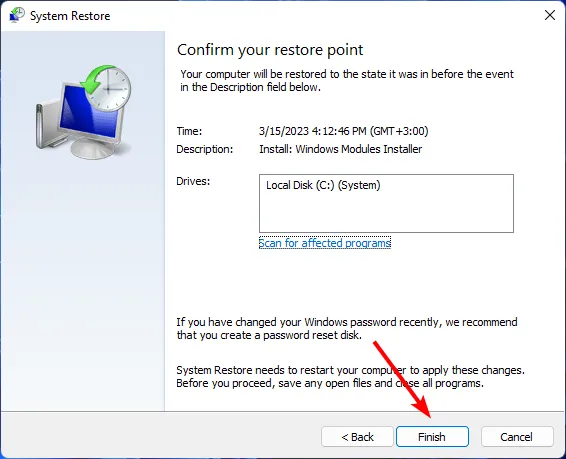
Hoffentlich hat Ihnen eine der oben genannten Lösungen geholfen, diesen Startfehler zu beseitigen. Mehr zu fehlenden DLL-Dateien in Windows 10 , wenn Sie auf diesen Fehler stoßen sollten.
Teilen Sie uns Ihre weiteren Gedanken zu diesem Thema unten mit.



Schreibe einen Kommentar